Samsung Galaxy-telefoner og nettbrett tilbyr mange funksjoner og verktøy som bruker AI for å hjelpe deg med å bli mer produktiv eller kreativ: Fra sanntidsoversettelser av samtaler med noen som snakker et annet språk og oppsummerer notater og forelesninger, kan du hjelpe. Nylig har jeg lekt med fotoassistentverktøyene for Samsung Galaxy-enheter og testet ut generativ redigering. Med det kan du rette opp ting du ikke liker på bildene dine, slette noe som ikke ser bra ut på bildet, eller endre størrelsen eller plasseringen av visse elementer for et bedre resultat. Hvis du har en Samsung-enhet med Galaxy AI eller ønsker å kjøpe en, er det slik å bruke AI til å transformere bildene dine:
Merk: For denne artikkelen, brukte jeg en Samsung Galaxy Galaxy S25 Ultra, men trinnene på alle Samsung Galaxy Galaxy S25 Ultra, men trinnene på alle Samsung Galaxy Galaxy S25 Ultra, men trinnene til å bruke en Galaxy Galaxy-funksjoner og tableter og tabletter med en Samsung Galaxy Galaxy S25 Ultra, men trinnene. Inkludert Samsung Galaxy Tab S10 Fe+ tablett, som jeg nylig testet.
thalsy) Skjermbilde for fotoassistanse, Samsung viser informasjon om alle verktøyene som er inkludert i denne samlingen, samt lenker til personvernvarsel og vilkår og betingelser. Bryteren øverst er opprinnelig satt til AV. Trykk på den for å slå den på.
Du kan nå bruke Samsungs generative redigeringsfunksjoner fra galleri-appen. Lukk innstillinger, gå til applisten din, og trykk på galleri.
<2065>
Slå på fotoassistanse og åpne en Gallery-app
la hvordan du kan redigere et bilde ved å bruke generativ redigering.
la deg se hvordan du kan redigere et bilde ved å bruke en generativ redigering. Galaxy Device
Nå som du har åpnet Gallery-appen, bla gjennom fotosamlingen din og åpner bildet du vil redigere. Trykk på Galaxy AI-ikonet nederst på skjermen for å få opp redigeringsalternativene for bildet du har åpnet. Trykk deretter på generativ redigering.
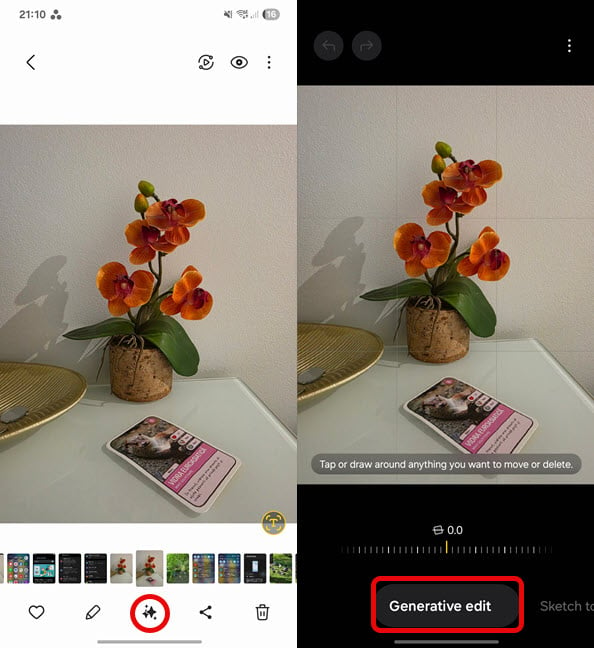
Tap Galaxy AI og deretter generativ redigering
Jeg vil fjerne dette bildet. For å gjøre det, tegnet jeg en sirkel rundt den, og Samsungs AI gjenkjente objektet og valgte nøyaktig kantene. Den viste deretter to alternativer på toppen av den. Trykk på viskelær-ikonet for å se hvordan objektet deretter fjernes fra rammen. Hvis du har det bra med hva den generative redigeringen er i ferd med å gjøre, kan du generere. Hvis du ikke er fornøyd, trykker du på bakpilen ved siden av det valgte elementet og prøv på nytt.
velg den ønsket elementet, trykk på eraser og generat
Galax ai ai news swals news news news necunds acraser
Galaxy ai news neckets og genererer du. nødvendig bakgrunn på sin plass. Når det er gjort, viser det meg det resulterende bildet.
For å beholde det, trykk på Save Copy. Det redigerte bildet er nå lagret i galleriet ditt, ved siden av originalen, og i det diskrete meldingen vises AI-generert innhold i det nedre venstre hjørnet.
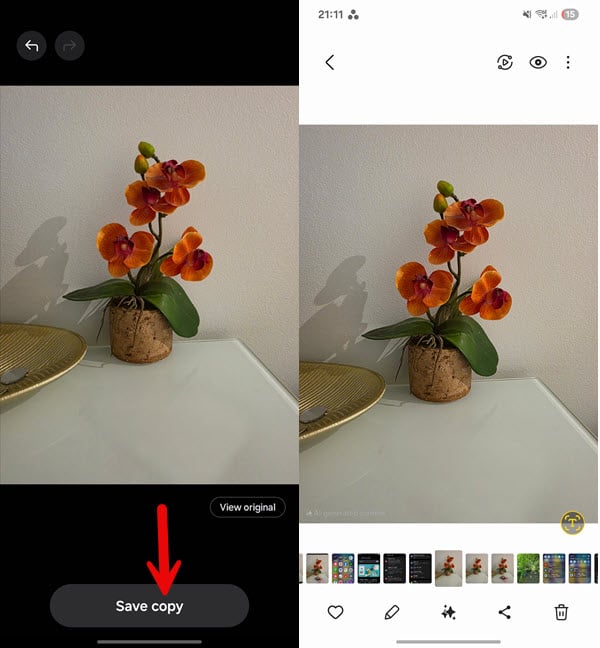
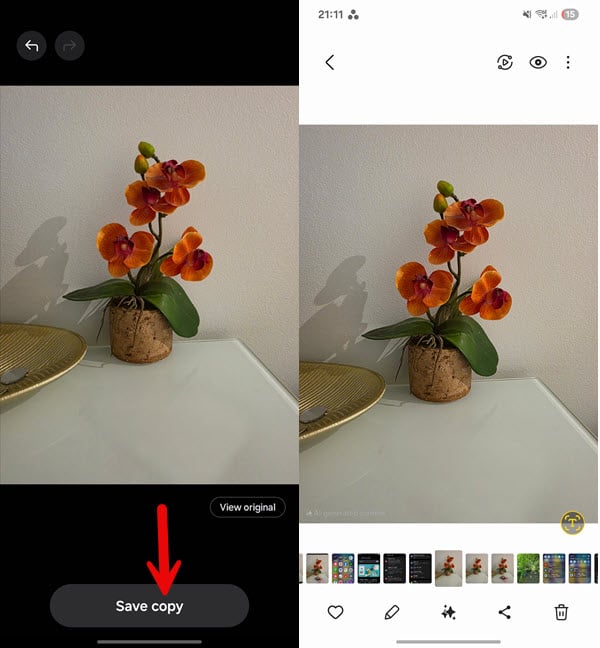
Trykk på Save Copy
Som du har sett, er sletting ikke-uønskede gjenstander fra bildene dine enkle. Prosessen er den samme uansett hva du vil slette: mennesker, dyr, fugler, insekter, gjenstander osv.
Hvordan endre størrelse på og omplassere mennesker og objekter i bildene dine på en Samsung Galaxy-enhet
La oss også se hvordan du kan endre størrelse og reposisjon elementene. Jeg ønsket å redigere et bilde av en due som gir en due, for å gjøre hannen enda mer imponerende enn det egentlig er.
Trykk på Galaxy AI-ikonet nederst og deretter generativ redigering.
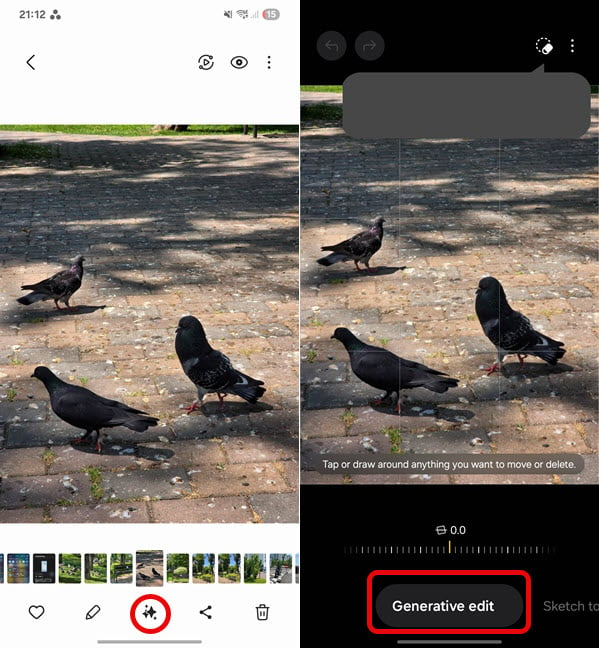
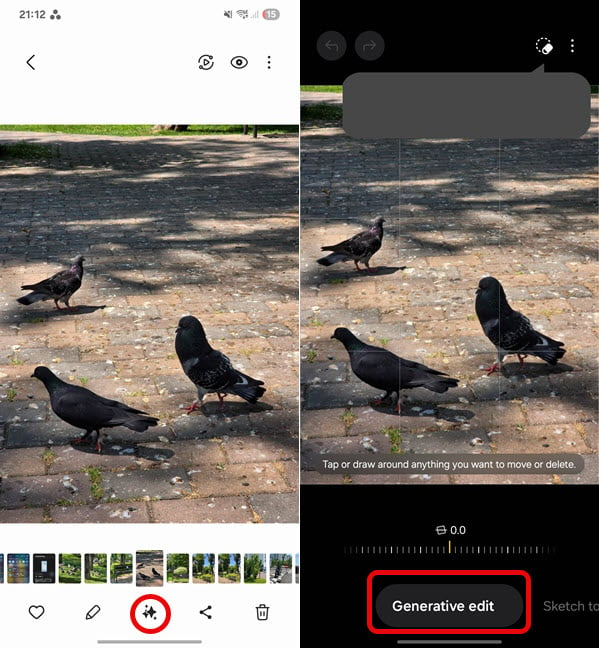
Tap Galaxy AI og deretter generativ redigering
Tegn en sirkel (ved å bruke fingeren eller pennen din) rundt varen du vil til. Dette kan være hva som helst: et objekt, et menneske, et dyr osv. Galaxy AI oppdager deretter ønsket element og velger de eksakte kantene. To ikoner vises på toppen av det valgte elementet. Trykk på den som ser ut som en diamant, og du får nå en kant rundt det valgte elementet.
høyde=”648″src=”https://www.digitalcitizen.life/wp-content/uploads/2025/06/galaxy_ai-6.jpeg”>
Velg en element og trykk på Diamond
Drag med deg med å gjøre det på biggeren til å gjøre det på biggeren til å gjøre det til å vil). Når du er fornøyd med størrelsen og plasseringen, kan du generere.
Galaxy AI bruker noen sekunder på å gjøre de nødvendige beregningene og justeringene. Når det er gjort, viser det det endelige resultatet. Hvis du liker det, trykk på Save Copy, og det nye”bildet”er lagret i galleri-appen, ved siden av originalen. En liten, subtil tekst vises også i hjørnet nederste venstre, og informerer alle om at det er AI-generert innhold. En etisk tilnærming, tror du ikke?
Endre størrelsen og posisjonen, her, her, her, her, her, her, herre, her, er en For å være mer produktiv ved å bruke Galaxy Ai.
Hva synes du om Galaxy AIs generative redigering?
I det siste har jeg brukt mer tid på å leke med AI-drevne verktøy. På min Samsung Galaxy-smarttelefon, som jeg bruker på daglig basis, er favorittene mine generative redigeringer og sirkler for å søke. Jeg håper du allerede har prøvd den første mens du har lest denne artikkelen. 🙂 Og hvis du ikke har det, hva venter du på? Før du lukker denne siden, kan du gjerne fortelle meg din mening om denne funksjonen. Kommenter ved å bruke alternativene nedenfor og la oss diskutere.